- #dir -> para ver los archivos (similar al «ls» de Linux)
- #attrib -> para ver los atributos de archivos y ficheros
- #bcdboot /»imagen» -> ejecutar el nano server
- #cacls -> para ver el control de listas de acceso. Es lo más parecido que tenemos a los permisos desde la consola. Si no funciona usar #Icacls
- #cd -> para cambiar de directorio (igual en Linux)
- #chkdsk G: -> para analizar discos (con /f para forzar)
- #cls -> limpiar pantalla (igual que clear)
- #convert -> permite convertir FAT a NTFS (en Linux además permite convertir de NTFS a FAT)
- #copy -> para copiar
- #del -> para borrar
- #diskpart -> seguido de «list disk» u otra opción para mostrar volúmenes (como #fdisk en Linux),opcionalmente puedes seleccionar disco haciendo uso de #»SELECT disk 0″ u otro. Dentro del disco puedes formatear, particionarlo etc… usar «?» para ver opciones disponibles.
- #expand -> se usa cuando tenemos un fichero en un disco o tenemos un cab. Los ficheros en windows vienen comprimidos con un formato que se llama cabinet (del que windows es propietario). Expand es quien lo descomprime. Ej: #expand loquesea.cab
- #find -> para buscar. Es muy potente y además tiene pocas opciones. Solo para ficheros, para stream o expresiones regulares usar «#findstr» muy útil para buscar cosas en un ordenador
- #fsutil -> nos muestra diferentes «herramientas administrativas» del sistema. Estas no aparecen cuando utilizamos el comando «#help»
- #gpresult -> políticas de grupo (GPO)
- #ipconfig -> configuración de red (añadir /all para ver más opciones)
- #ipconfig /realease -> soltar la ip asignada por DHCP
- #ipconfig /renew -> solicitar una ip nueva al servidor DHCP (usar «#ipconfig /flushdns » si no cambia la ip para eliminar cache, en Linux equivale a «#sudo service network-manager restart » )
- #mkdir -> crear directorio
- #ren y #rename -> renombrar ficheros
- #rd -> borrar directorio (similar a rmdir en Linux)
- #robocopy -> para copiar,está anticuado y se usa xrobocopy pero hay que descargarla. Se usa para backups de varios tipos y con logs
- #set -> juega con las variables en cadena. Igual que en Linux
- #more -> para ver un fichero legible (igual que «#print»)
- #netstat -ano -> (-a para que me muestre todos, -n para mostrar los que están conectados y -o para mostrar los procesos) Ej: #netstat -ao
- #getmac -> para ver las MACs de las tarjetas de red
- #openfile -> muestra los ficheros que están abiertos, útil para comprobar el uso de ficheros en carpetas compartidas y los permisos
- #path -> muestra el path del sistema (similar a «#echo dollar path» en Linux)
- #pathping -> mezcla de ping y DNS resolve (ping+dnslookup/traceroute). Ej: «#pathping 8.8.8.8»
- #ping -> hace un echo. Con #ping -a nos saca el DNS. Y con #ping -t hace un «ping de la muerte» que no para hasta que le digamos con CNTL+C
- #sfc -> escanea ficheros del sistema. Con «#sfc /SCANNOW» examina integridad de ficheros y repara si tienen problemas
- #stat #stop + servicio -> iniciar o parar servicio (con nombre o PID del servicio)
- #sort -> para ordenar resultados
- #systeminfo -> información del sistema
- #tasklist -> muestra lista de servicios con PID y USO («#taskkill /PID nºPID»)
- #tracert 10.10.10.10 -> muestra la traza hasta que llega a la ip seleccionada
- #tree -> muestra niveles de ficheros
- #ver -> muestra la versión de windows
- #vol -> muestra la etiqueta del disco
- #vssadmin -> configuración de copias de estados del sistema o instantáneas del estado del sistema (también llamadas shadow copy de windows). Tip: si desactivas las shadow copys ganas bastante espacio en el disco
- #where -> para ver donde está algo (funciona como Linux | 0=si | 1= no |»)
- #wmic -> uno de los más usados por que ofrece mucha información del sistema, muy usado para conseguir información. (Igual que net use, netstat, net account, net session). Ej: «#wmic process list brief» «#wmic nicconfig call flushdns» «#wmic process where Name=»notepad.exe» call terminate» «#wmic user» «#help wmic» «#wmic /USER /?» «#query user Administrador» «#wmic /USER:1» El wmic puede usarse para muchas cosas incluso para influir en tarjetas gráficas, en la placa madre, en firewall, antivirus etc
- #whoami -> para saber el propietario actual
- #net accounts -> muestra información de la cuenta. Ej: «#net accounts /? para ver comandos disponibles). Otros: «#msiexec /i loquesea» #net start /?» (para iniciar un servicio) «#net view /all» (para ver todos los recursos de red » «#net view \dc-01 /domain:elquesea.local» (para ver recursos compartidos del dominio» «#net user /domain (para ver usuarios del dominio si hubiera).
- #net sh /? permite manejar opciones de firewall, brandcache, interfaces, routing, socket etc)
- f7 -> para ver el historial de los últimos comandos. f1 para volver a escribir el último comando. f2 pregunta hasta donde quieres que copie. Con f3 lo escribe entero
- #doskey /history -> muestra comandos que han sido ejecutados (como el #history en Linux)
- #> -> para hacer redirecciones. Ej: «#dir > dir.txt #more dir.txt» (guarda un fichero con el comando hecho, resulta interesante para registrar información)
Te leo en los comentarios.